Dell Inspiron 2650 – page 3
Manual for Dell Inspiron 2650
Table of contents
- System Information Guide
- Hints, Notices, and Cautions Abbreviations and Acronyms
- Contents
- Safety and Use Instructions Caution: General (Safety Instructions, continued)
- 6 Dell™ Inspiron™ 2600 and 2650 System Information Guide
- Caution: Power (Safety Instructions, continued)
- Caution: Battery (Safety Instructions, continued)
- Caution: Air Travel (Safety Instructions, continued) When Using Your Computer
- NOTICE: When taking the computer from low-temperature conditions into a warmer environment or from high-temperature conditions into a cooler environment, allow the computer to acclimate to room temperature before turning on power.
- Ergonomic Computing Habits
- When Removing or Installing Memory Modules
- Protecting Against Electrostatic Discharge
- Getting Started Connecting the AC Adapter
- Turning On the Computer
- Computer Components Front View
- Left Side View Right Side View Back View
- Removing a Battery
- Installing a Battery Regulatory Notices
- CE Notice (European Union)
- EN 55022 Compliance (Czech Republic Only)
- Polish Center for Testing and Certification Notice
- Battery Disposal
- ENERGY STAR Compliance

Zapnutí počítače
Počítač zapnete otevením displeje a stisknutím tlačítka napájení.
TIP: Dokud počítač
alespo jednou nezapnete
a nevypnete, nepipojujte
k nmu žádná zaízení
USB, jako je napíklad
tiskárna nebo replikátor
port.
vypínač
Dell™ Inspiron™ 2600 a 2650 - Píručka k zaízení 39

Součásti počítače
Pohled zepředu
POZOR: Větrací otvory počítače nezakrývejte, dejte pozor,
aby se do nich nedostaly žádné předměty, a zabraňte
shromažďování prachu v nich. Pokud se těmito pokyny
nebudete řídit, hrozí poškození počítače nebo požár.
západka displeje
obrazovka
www.dell.com | support.dell.com
tlačítko
AccessDirect™
vypínač
kontrolky
klávesnice
klávesnice
dotyková
podložka
reproduktory
kontrolky zaízení
pevný disk
tlačítka dotykové podložky
40 Dell™ Inspiron™ 2600 a 2650 - Píručka k zaízení
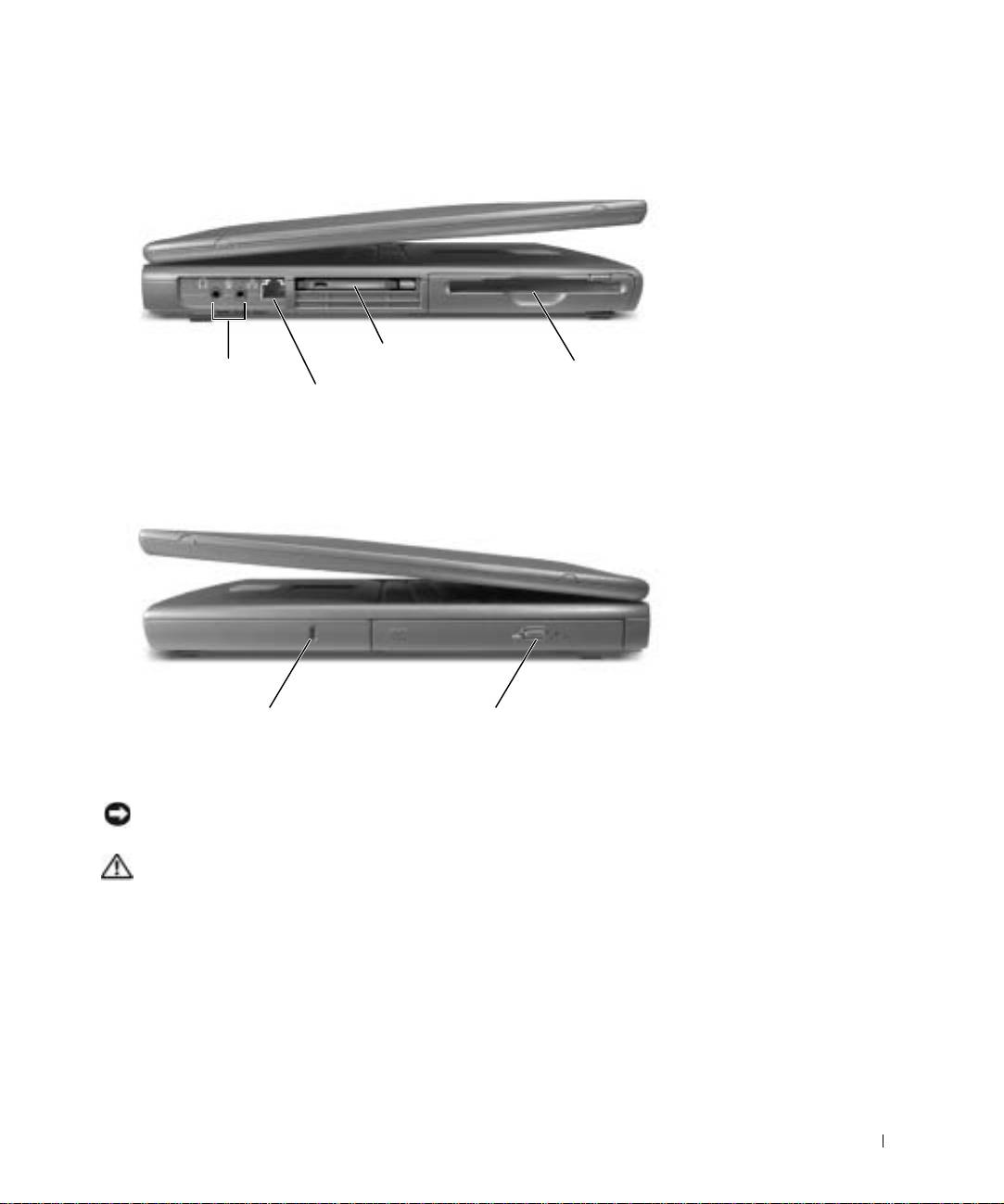
Pohled zleva
pozice pro kartu PC Card
konektory pro zvuk
disketová
sít’ový konektor
jednotka
Pohled zprava
pevný optický diskbezpečnostní oko
Pohled zezadu
UPOZORNĚNÍ: Pi odpojování periferního zaízení vyčkejte po vypnutí
počítače nejmén 5 sekund. Zabráníte tak možnému poškození počítače.
POZOR: Větrací otvory počítače nezakrývejte, dejte pozor,
aby se do nich nedostaly žádné předměty, a zabraňte
shromažďování prachu v nich. Pokud se těmito pokyny
nebudete řídit, hrozí poškození počítače nebo požár.
Dell™ Inspiron™ 2600 a 2650 - Píručka k zaízení 41
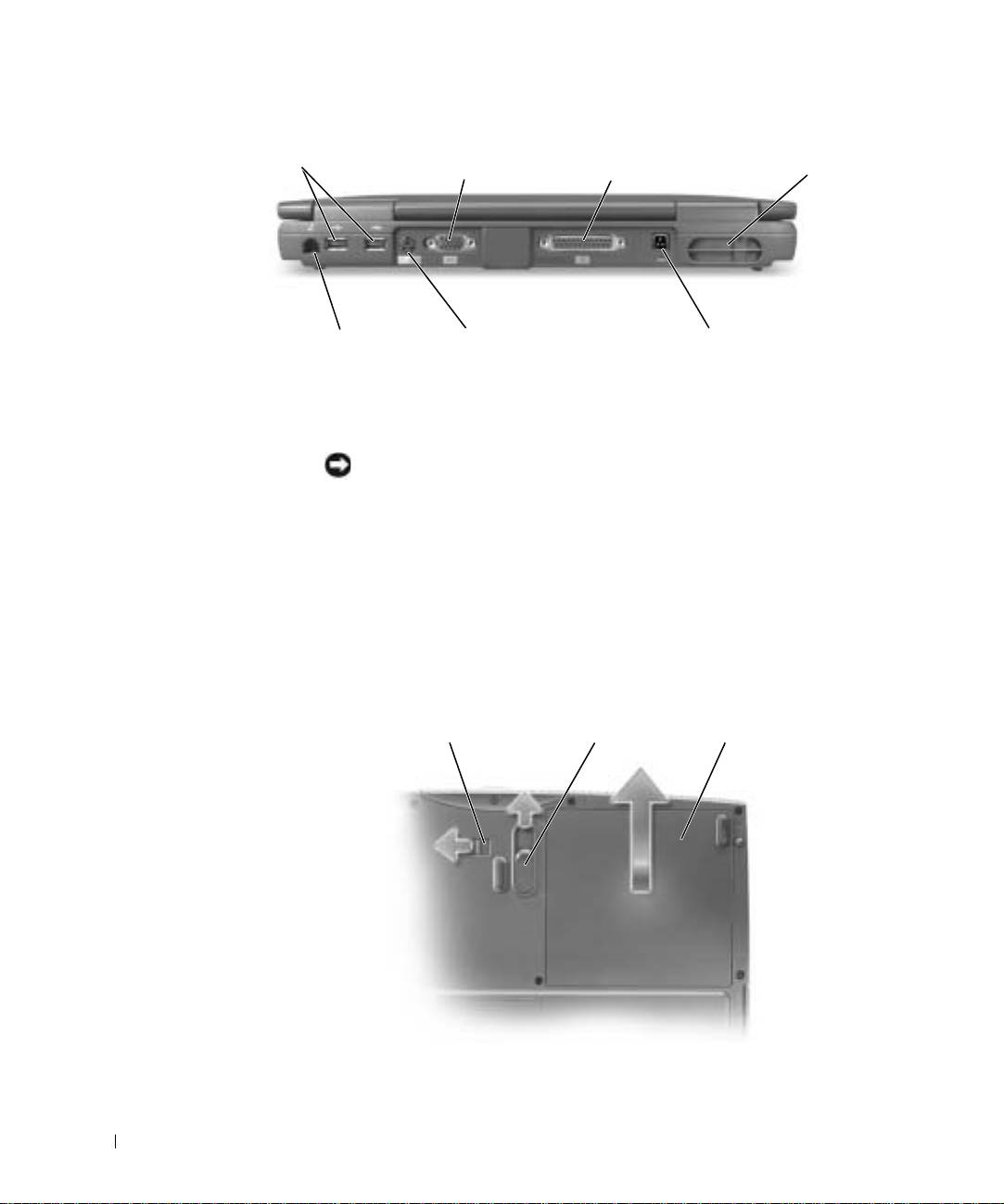
Konektor USB
konektor zobrazovacího zaízení
konektor paralelního rozhraní
vtrací
otvor
konektor modemu
konektor PS/2
konektor napájení
www.dell.com | support.dell.com
Vyjímání baterií
UPOZORNĚNÍ: Chcete-li vymovat baterie v počítači v pohotovostním
režimu, máte na výmnu baterie nejvýše 4 minuty. Po této dob se počítač
vypne a ztratíte veškerá neuložená data.
Ped vyjmutím baterií se pesvdčte, že je počítač vypnut nebo odpojen od
elektrické zásuvky.
1 Odemknte baterii.
2 Odsute a podržte uvolovací západku baterie.
3 Vyjmte baterii.
12
3
42 Dell™ Inspiron™ 2600 a 2650 - Píručka k zaízení
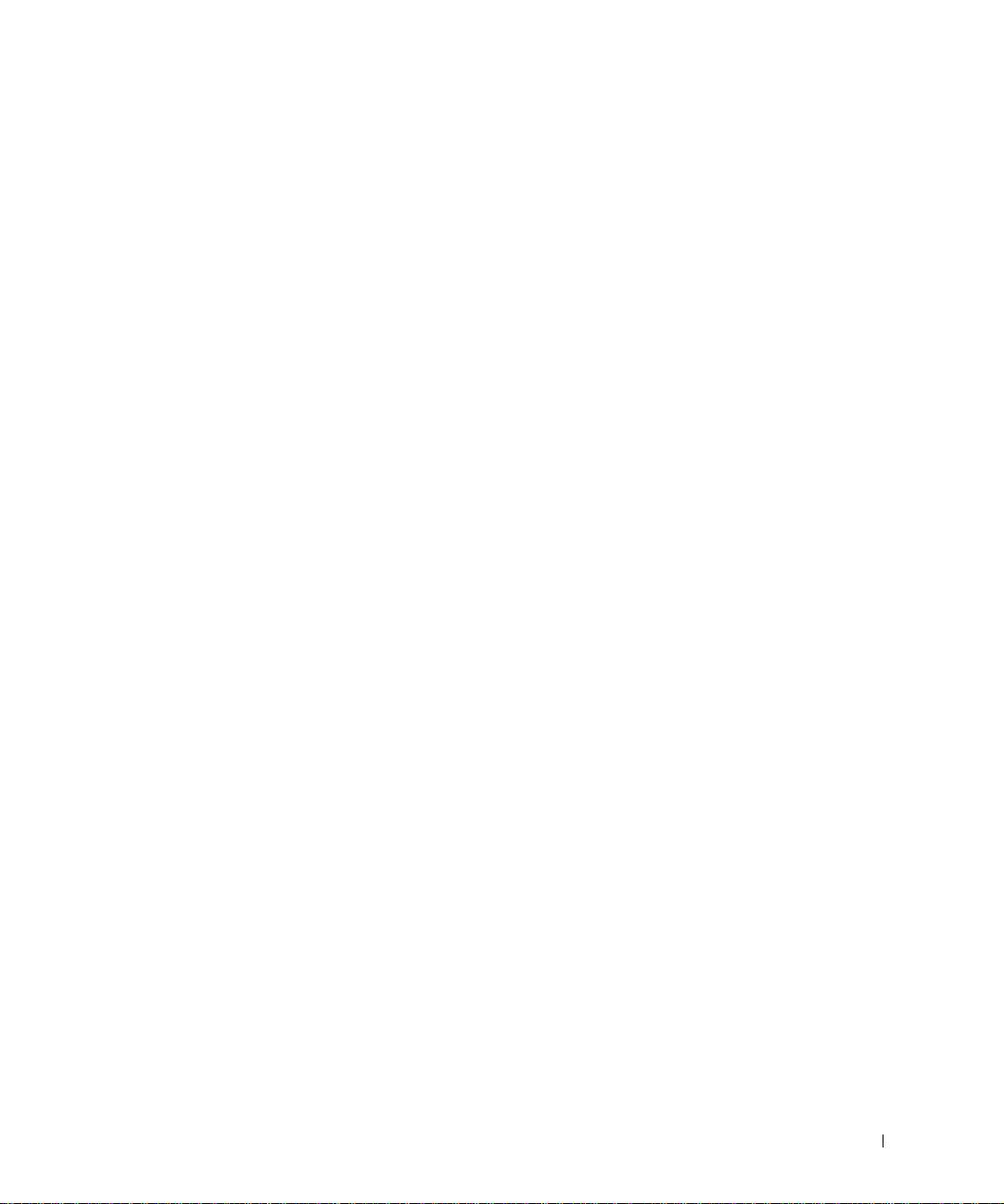
Instalace baterií
1 Zámek baterie nastavte do polohy odemknuto.
2 Novou baterii zatlačte do zásuvky, až uslyšíte zacvaknutí.
3 Uzamknte baterii.
Právní předpisy
Elektromagnetické rušení (EMI) jsou jakékoli signály nebo záení vyzaované
do volného prostoru nebo vedené podél napájecích či signálových vodič,
které ohrožují funkci rádiové navigace nebo jiných bezpečnostních služeb
nebo vážn snižují, zhoršují, nebo opakovan perušují licencované
radiokomunikační služby. Radiokomunikační služby zahrnují napíklad
komerční rozhlasové vysílání AM/FM, televizi, služby mobilních telefon,
radary, ízení letového provozu, služby operátor a osobní komunikační
služby. Tyto licencované služby spolu s dalšími neúmyslnými záiči (včetn
počítač) pispívají k elektromagnetickému prostedí.
Elektromagnetická kompatibilita (EMC) je schopnost součástí elektronických
zaízení pracovat správn v daném elektronickém prostedí. Tento počítač byl
konstruován a je určen k provozu v souladu s pedpisy o limitních hodnotách
EMI podle platných zákonných ustanovení, neexistují však žádné záruky,
že se u jednotlivých instalací neobjeví rušení. Pokud zaízení zpsobuje
interference s radiokomunikačními službami (což lze zjistit zapnutím
a vypnutím zaízení), mžete se pokusit zjednat nápravu pomocí nkterého
z následujících opatení:
• Zmte orientaci pijímací antény.
• Pemístte počítač vzhledem k pijímači.
• Pemístte počítač od pijímače.
• Zapojte počítač do jiné zásuvky, aby počítač a pijímač byly pipojeny
k rzným okruhm.
V pípad poteby se porate s pracovníky technické podpory společnosti
Dell nebo se zkušeným televizním či rozhlasovým technikem.
Dell™ Inspiron™ 2600 a 2650 - Píručka k zaízení 43
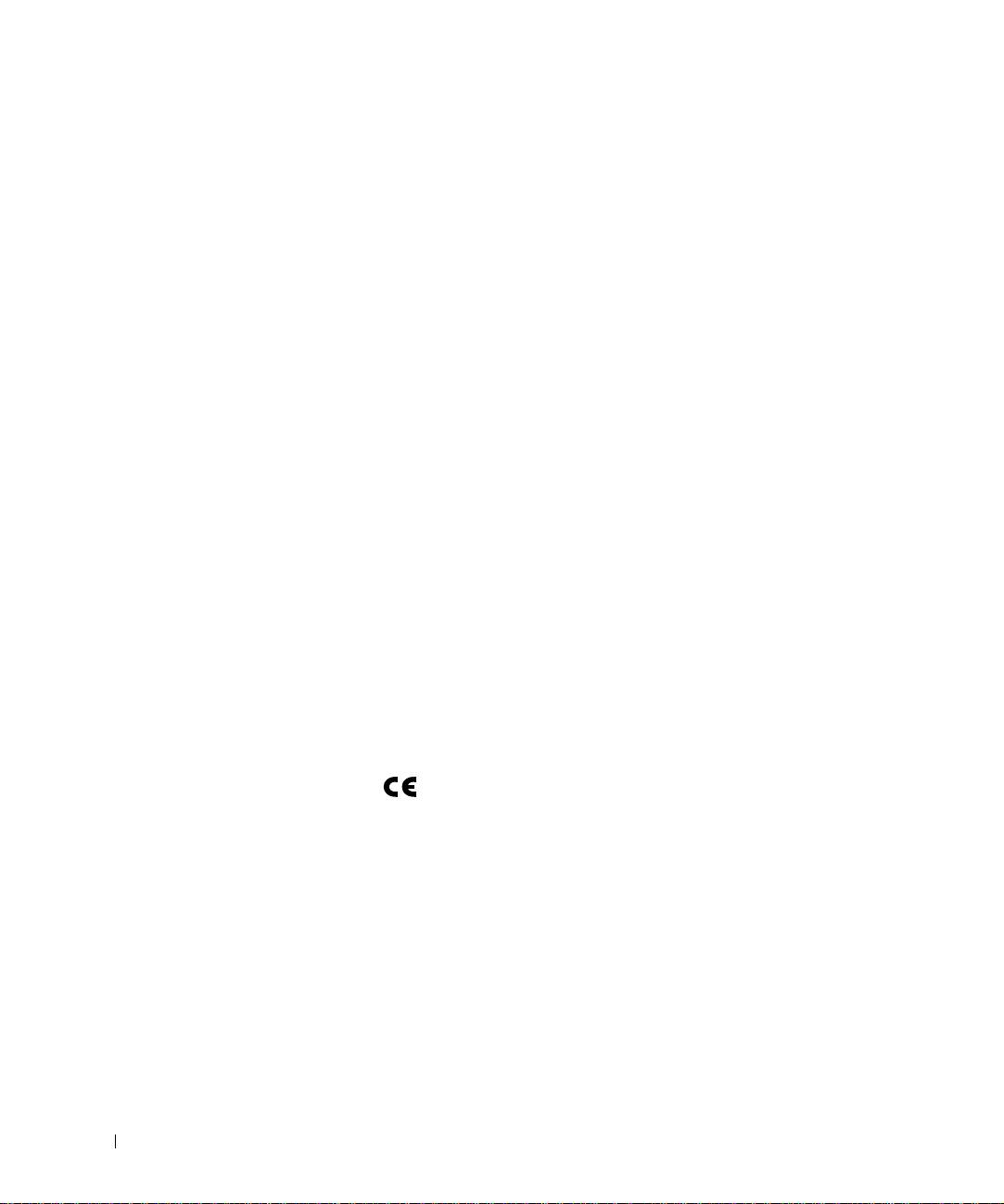
Počítače Dell jsou konstruovány, testovány a klasifikovány pro
elektromagnetické prostedí, pro nž jsou určeny. Tato klasifikace
elektromagnetického prostedí odpovídá následujícím definicím:
• Tída A je typická pro komerční nebo prmyslové prostedí.
• Tída B je typická pro domácí prostedí.
Zaízení informačních technologií (ITE) včetn zaízení, rozšiujících karet,
tiskáren, V/V zaízení, monitor atd., která jsou integrována nebo pipojena
k počítači, musí odpovídat klasifikaci elektromagnetického prostedí daného
počítačového systému.
Poznámka ke stínným signálovým kabelm: Ke snížení pravdpodobnosti
www.dell.com | support.dell.com
interference s radiokomunikačními systémy používejte k pipojení zaízení
k jakémukoli zaízení Dell výhradn stínné kabely. Použitím stínných
kabel zajistíte zachování klasifikace EMC určené pro dané prostedí.
Kabel pro paralelní tiskárny mžete získat od společnosti Dell. Kabel si
mžete objednat u společnosti Dell na webové adrese
accessories.us.dell.com/sna/segmenter/asp.
Vtšina počítač Dell je klasifikována pro prostedí tídy B. Používání
nkterých volitelných prvk píslušenství však mže zmnit zaazení nkterých
konfigurací na tídu A. Elektromagnetickou klasifikaci svého počítače nebo
zaízení naleznete v následujících oddílech pro jednotlivé orgány. Každý
oddíl obsahuje informace o elektromagnetické kompatibilit a rušení nebo
bezpečnostní informace pro píslušnou zemi.
Upozornění CE (Evropská unie)
Symbol označuje shodu tohoto systému společnosti Dell se smrnicí
EMC a smrnicí k nízkonapt’ovým zaízením Evropské unie. Toto označení
znamená, že toto zaízení Dell vyhovuje následujícím technickým normám:
• EN 55022 — „Information Technology Equipment - Radio Disturbance
Characteristics - Limits and Methods of Measurement.“ (Zaízení
informačních technologií - charakteristiky rušení radiových signál -
limity a metody mení).
• EN 55024 — „Information technology equipment - Immunity
characteristics - Limits and methods of measurement“ (Zaízení
informačních technologií - charakteristiky odolnosti - limity a metody
mení).
44 Dell™ Inspiron™ 2600 a 2650 - Píručka k zaízení
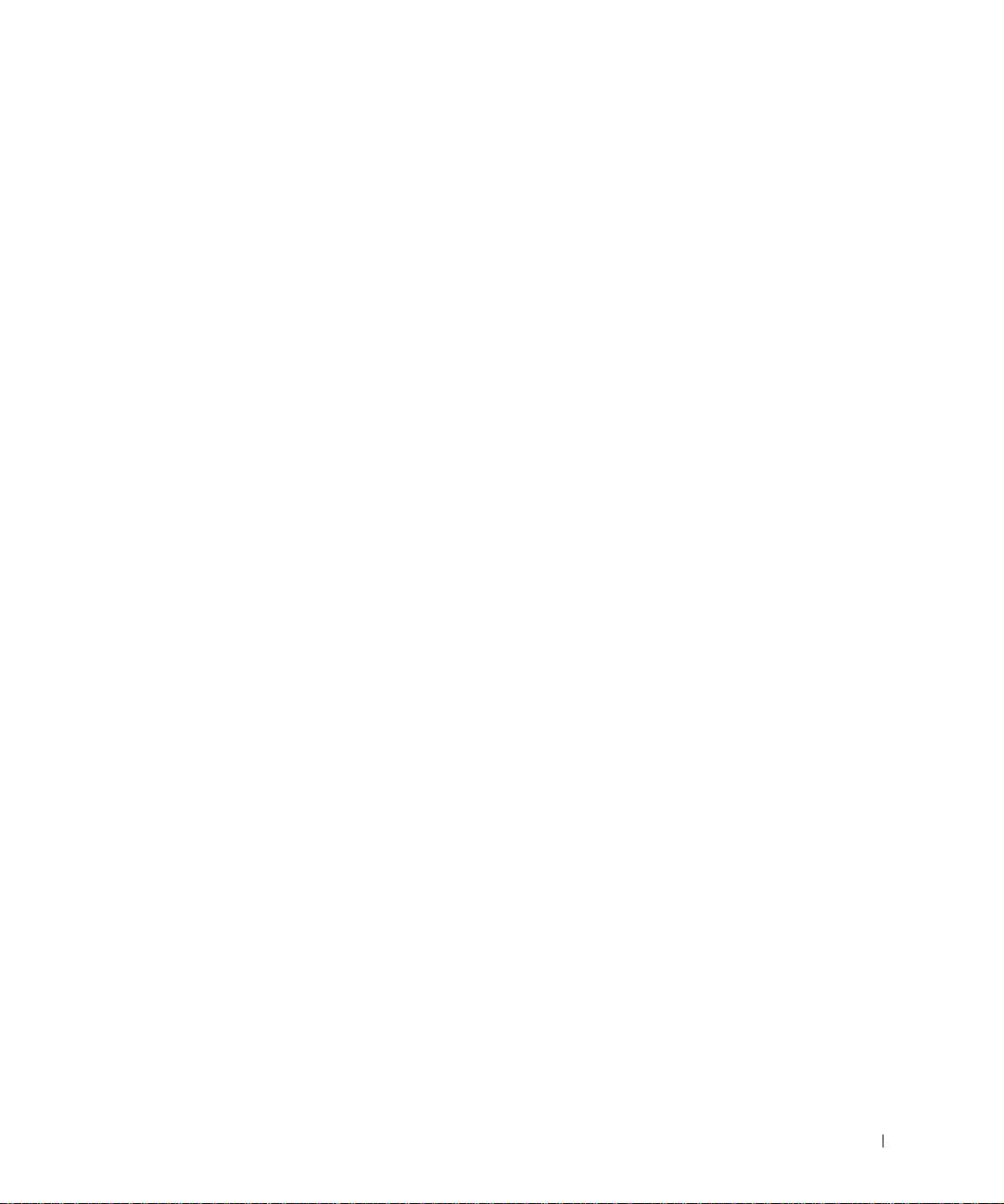
• EN 61000-3-2 — „Electromagnetic compatibility (EMC) - Part 3: Limits
- Section 2: Limits for harmonic current emissions (Equipment input current
up to and including 16 A per phase)“ (Elektromagnetická kompatibilita -
část 3: Limity - oddíl 2: Limity emisí harmonických proud pro zaízení
se vstupním proudem do 16 A na fázi).
• EN 61000-3-3 — „Electromagnetic compatibility (EMC) - Part 3: Limits
- Section 3: Limitation of voltage fluctuations and flicker in low-voltage
supply systems for equipment with rated current up to and including
16 A“ (Elektromagnetická kompatibilita - část 3: Limity - oddíl 3: Limity
kolísání a kmitání naptí v nízkonapt’ových zdrojích se jmenovitým
proudem do 16 A).
• EN 60950 — „Safety of Information Technology Equipment“
(Bezpečnost zaízení informačních technologií).
POZNÁMKA: Požadavky na vyzaování normy EN 55022 uvádjí dv klasifikace:
• Tída A pro typické komerční oblasti.
• Tída B pro typické obytné oblasti.
UPOZORNNÍ NA RUŠENÍ RADIOVÝCH VLN: Toto je zaízení tídy A.
V obytném prostedí mže zpsobovat rušení radiových vln (RF). V takovém
pípad mže být nutné, aby uživatel provedl odpovídající opatení.
Podle požadavk pedchozích direktiv a norem bylo pipraveno „Prohlášení
o shod“, které je uloženo v pobočce Dell Computer Corporation Products
Europe BV, Limerick, Irsko.
Shoda s normou EN 55022 (Pouze pro Českou republiku)
Pokud není na typovém štítku počítače uvedeno, že spadá do tídy A podle
EN 55022, spadá automaticky do tídy B podle EN 55022. Pro zaízení
zaazená do tídy A (ochranné pásmo 30 m) podle EN 55022 platí
následující podmínky: Dojde-li k rušení telekomunikačních nebo jiných
zaízení, je uživatel povinen provést taková opatení, aby rušení odstranil.
Dell™ Inspiron™ 2600 a 2650 - Píručka k zaízení 45
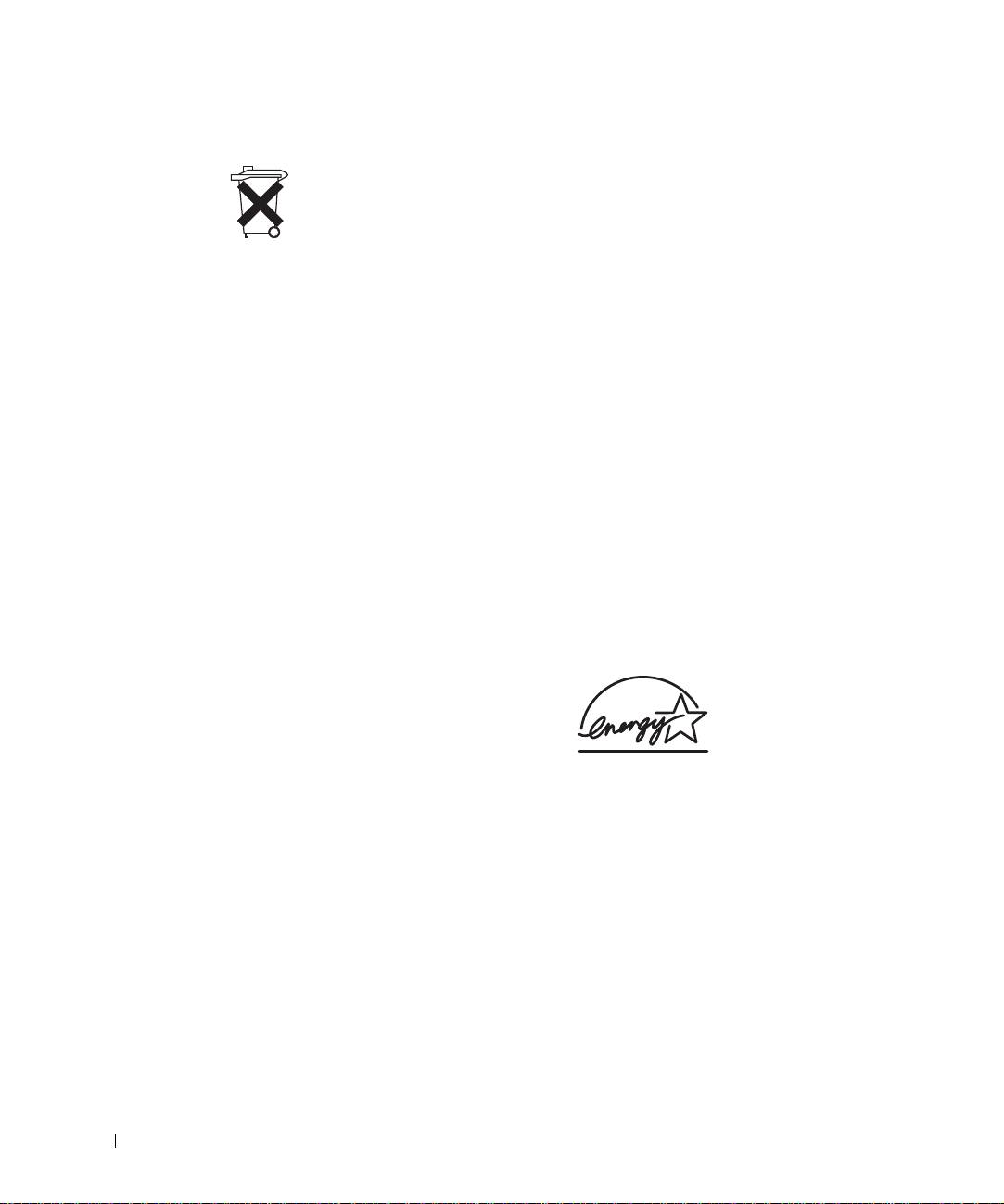
Likvidace baterií
Váš počítač používá lithium iontovou a niklokadmiovou baterii. Pokyny
k výmn lithium iontové baterie v počítači naleznete v dokumentaci
k počítači Dell v části vnované výmnám baterií. Niklokadmiová baterie
má velmi dlouhou životnost a je velmi pravdpodobné, že ji nikdy nebudete
muset vymovat. Pokud by však pesto bylo teba ji vymnit, musí tak učinit
oprávnný servisní technik.
Baterie nelikvidujte jako domovní odpad. Informace o nejbližší sbrn
starých baterií vám poskytne nejbližší podnik zabývající se likvidací odpad.
®
ENERGY STAR
www.dell.com | support.dell.com
Nkteré konfigurace počítač Dell™ odpovídají požadavkm agentury EPA
(Environmental Protection Agency, agentura pro ochranu životního prostedí)
na energeticky efektivní počítače. Pokud je na čelním panelu počítače
emblém ENERGY STAR
, odpovídá pvodní konfigurace tmto požadavkm
a v počítači jsou zapnuty všechny funkce pro úspory energie ENERGY STAR
.
POZNÁMKA: Všechny počítače Dell s emblémem ENERGY STAR
jsou pi
odesílání ze společnosti Dell certifikovány jako splující požadavky EPA ENERGY
STAR
. Jakékoli zmny konfigurace (napíklad instalace dalších rozšiujících adaptér
nebo jednotek) mohou zvýšit spotebu počítače nad limity stanovené programem pro
počítačová zaízení EPA ENERGY STAR
.
Emblém ENERGY STAR
Program pro počítačová zaízení EPA ENERGY STAR
je společný program
agentury EPA a výrobc počítač smující ke snížení znečištní vzduchu
podporou energeticky efektivních počítačových výrobk. Agentura EPA
odhaduje, že používání počítačových výrobk ENERGY STAR
mže
uživatelm ušetit ročn až dv miliardy dolar náklad na elektinu. Toto
snížení spoteby elektrické energie poté vede ke snížení emisí oxidu
uhličitého, který je hlavním pvodcem skleníkového efektu, a oxidu siičitého,
který je hlavním pvodcem kyselých dešt’.
Spotebu energie a s ní související jevy mžete snížit i tím, že budete počítač
vypínat, kdykoli ho nebudete delší dobu používat, pedevším v noci
aovíkendech.
46 Dell™ Inspiron™ 2600 a 2650 - Píručka k zaízení
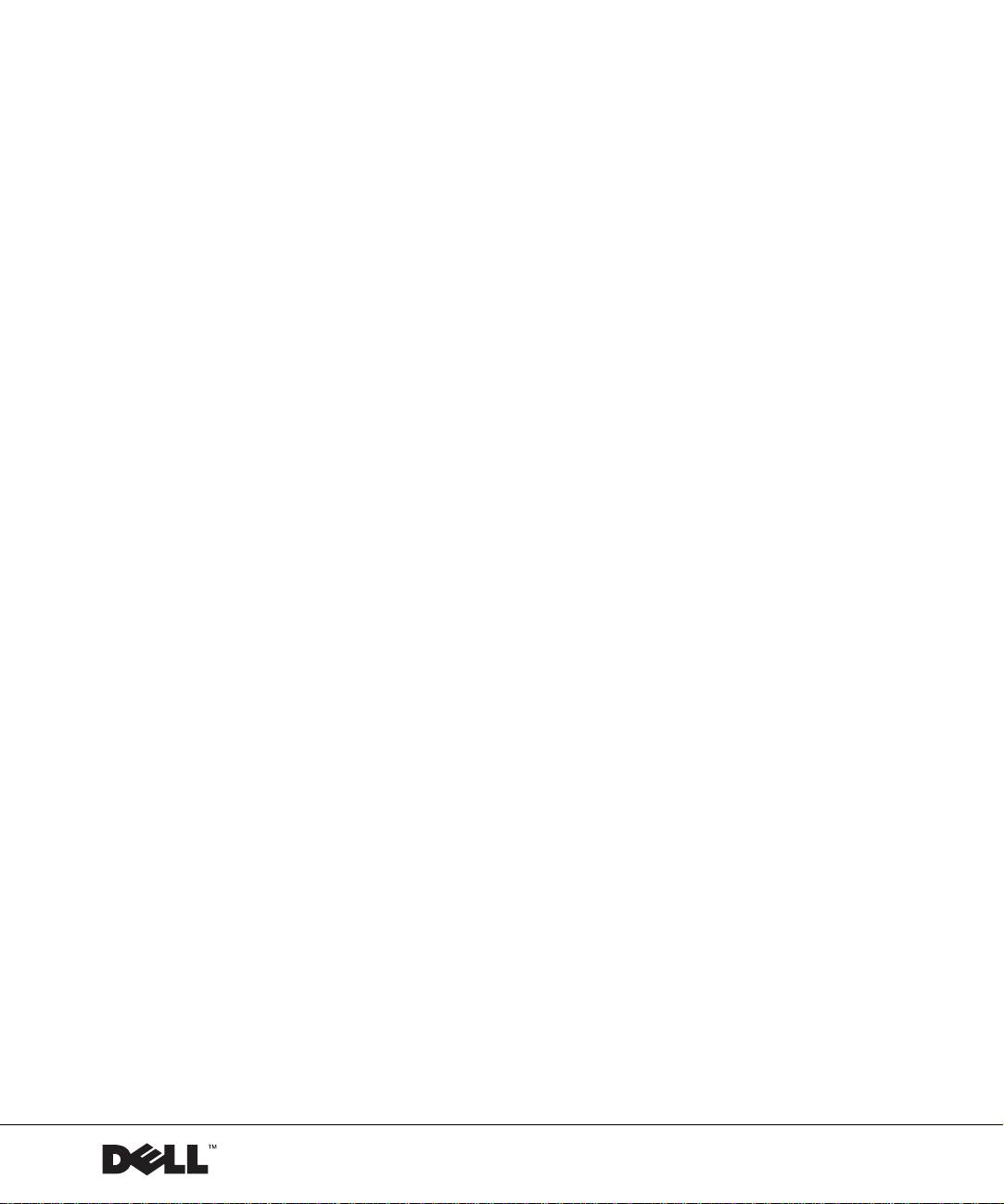
Dell™ Inspiron™ 2600 és 2650
Rendszerinformációs
kézikönyv
www.dell.com | support.dell.com
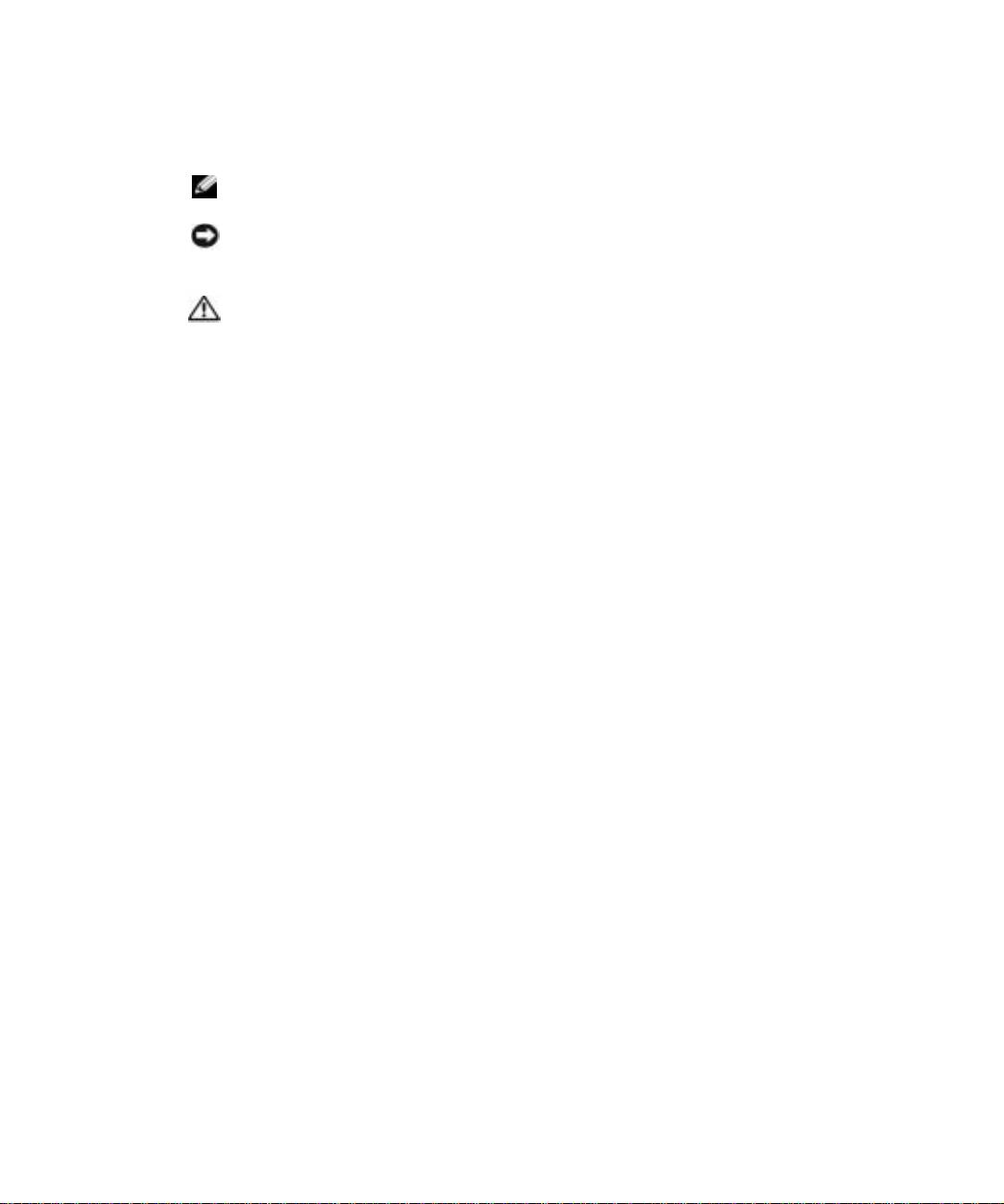
Tippek, figyelmeztetések és óvintézkedések
TIPP: A TIPPEK a számítógép biztonságosabb és hatékonyabb használatát elsegít fontos
tudnivalókat tartalmaznak.
FIGYELMEZTETÉS: A FIGYELMEZTETÉSEK a hardvereszközökre veszélyes, illetve esetleg
adatvesztést okozó problémákra hívják fel a figyelmet, és tájékoztatnak a problémák elkerülésének
módjáról.
ÓVINTÉZKEDÉS: Az ÓVINTÉZKEDÉSEK esetleges tárgyi és személyi
sérülésekre, illetve életveszélyre hívják fel a figyelmet.
Rövidítések és betűszók
A rövidítések és betszók teljes listája a
Hogyan tegyem?
súgófájlban található.
(Microsoft
Windows
XP operációs rendszer esetén kattintson az asztalon a Start gombra,
majd a Súgó és támogatás menüben kattintson a User and system guides (Felhasználói és
rendszerinformációs kézikönyvek) pontra. Itt válassza a user’s guides (felhasználói kézikönyvek)
elemet, és kattintson a Tell Me How (Hogyan lehet?) pontra. Windows 2000 esetén kattintson
a Start gombra, majd a Programok menüben válassza a User’s Guides (Felhasználói
kézikönyvek) elemet, és kattintson a Tell Me How (Hogyan tegyem?) pontra.)
____________________
A jelen dokumentum tartalma elzetes figyelmeztetés nélkül megváltozhat.
2002 Dell Computer Corporation. Minden jog fenntartva.
A Dell Computer Corporation elzetes írásos engedélye nélkül szigorúan tilos a dokumentumot bármiféle módon
sokszorosítani.
A szövegben használt védjegyek: A
Dell
, a
DELL
embléma, az
AccessDirect, a TrueMobile
és az
Inspiron
a Dell Computer
Corporation védjegyei. A
Microsoft
és a
Windows
a Microsoft Corporation bejegyzett védjegyei. Az
ENERGY STAR
az
Amerikai Környezetvédelmi Ügynökség (U.S. Environmental Protection Agency) bejegyzett védjegye. Az ENERGY STAR
Partner minsítés Dell Computer Corporation megállapította, hogy ez a termék megfelel az ENERGY STAR hatékony
energiagazdálkodási irányelveinek.
A dokumentumban egyéb védjegyek és védett nevek is szerepelhetnek, amelyek a védjegyet vagy nevet bejegyeztet
cégre, valamint annak termékeire vonatkoznak. A Dell Computer Corporation kizárólag saját védjegyei és bejegyzett
nevei iránt vállal felelsséget.
2002. június P/N 8M065 Rev. A02

Tartalom
Biztonsági és használati útmutató . . . . . . . . . . . . . . . 51
Óvintézkedés: Biztonsági óvintézkedések
. . . . . . . . . . . . 51
A számítógép használata során
. . . . . . . . . . . . . . . . 56
Ergonómiai szokások a számítógép eltt
. . . . . . . . . . . . 58
Memóriamodulok eltávolítása vagy telepítése esetén
. . . . . . 59
Védelem elektrosztatikus kisülés ellen
. . . . . . . . . . . . . . 60
Első lépések
. . . . . . . . . . . . . . . . . . . . . . . . . . 61
A váltakozó áramú átalakító csatlakoztatása
. . . . . . . . . . 61
A számítógép bekapcsolása
. . . . . . . . . . . . . . . . . . 62
A számítógép részei
. . . . . . . . . . . . . . . . . . . . . 63
Az akkumulátor eltávolítása
. . . . . . . . . . . . . . . . . . 65
Az akkumulátor behelyezése
. . . . . . . . . . . . . . . . . . 66
Szabályozó rendelkezések
. . . . . . . . . . . . . . . . . . . 66
CE szabályozás (Európai Unió)
. . . . . . . . . . . . . . . . 68
A használt akkumulátorok elhelyezése
. . . . . . . . . . . . . 69
Az ENERGY STAR
szabványnak való megfelelés . . . . . . . . 70
Az ENERGY STAR
embléma . . . . . . . . . . . . . . . . . 70
Tartalom 49
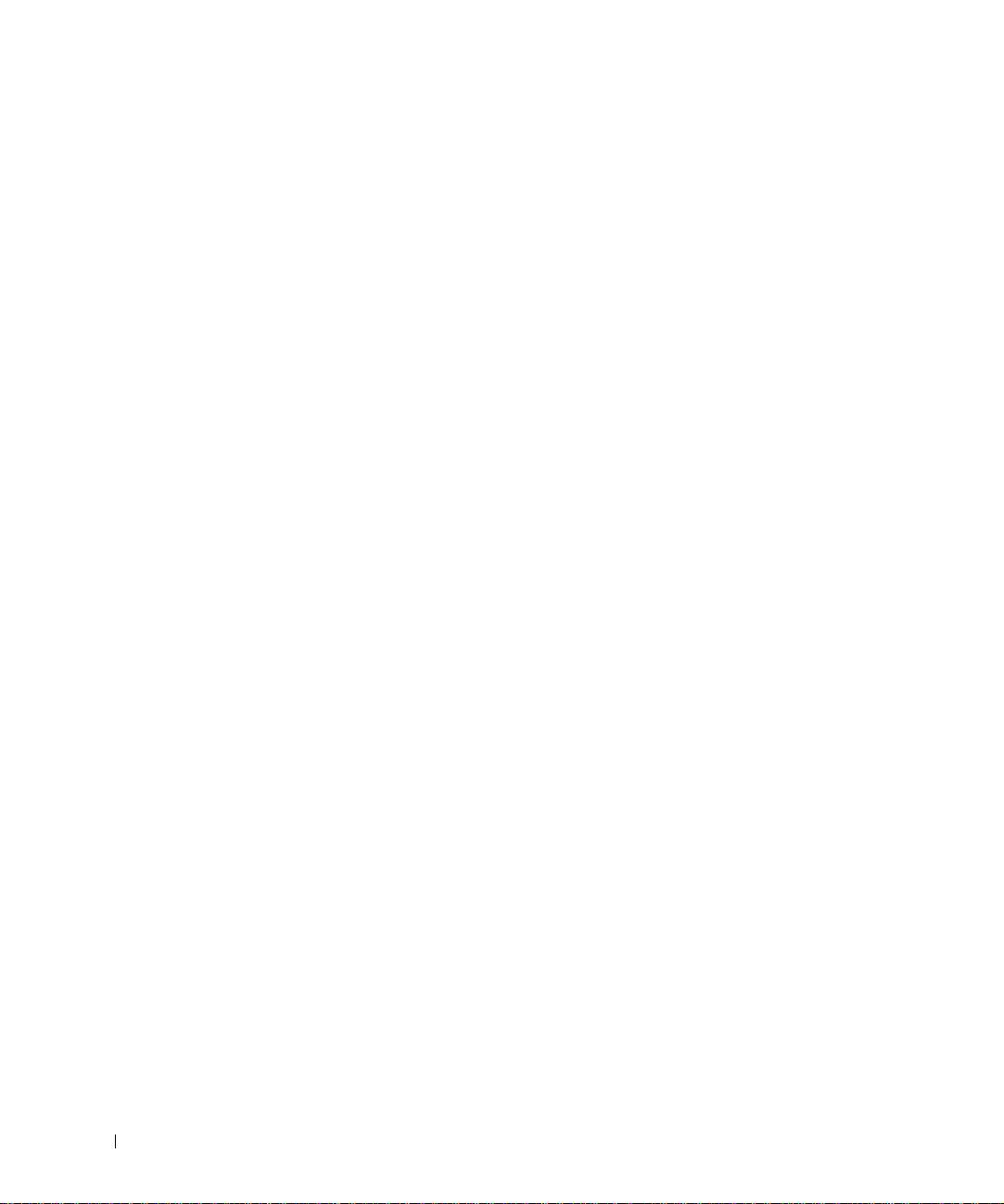
50 Tartalom
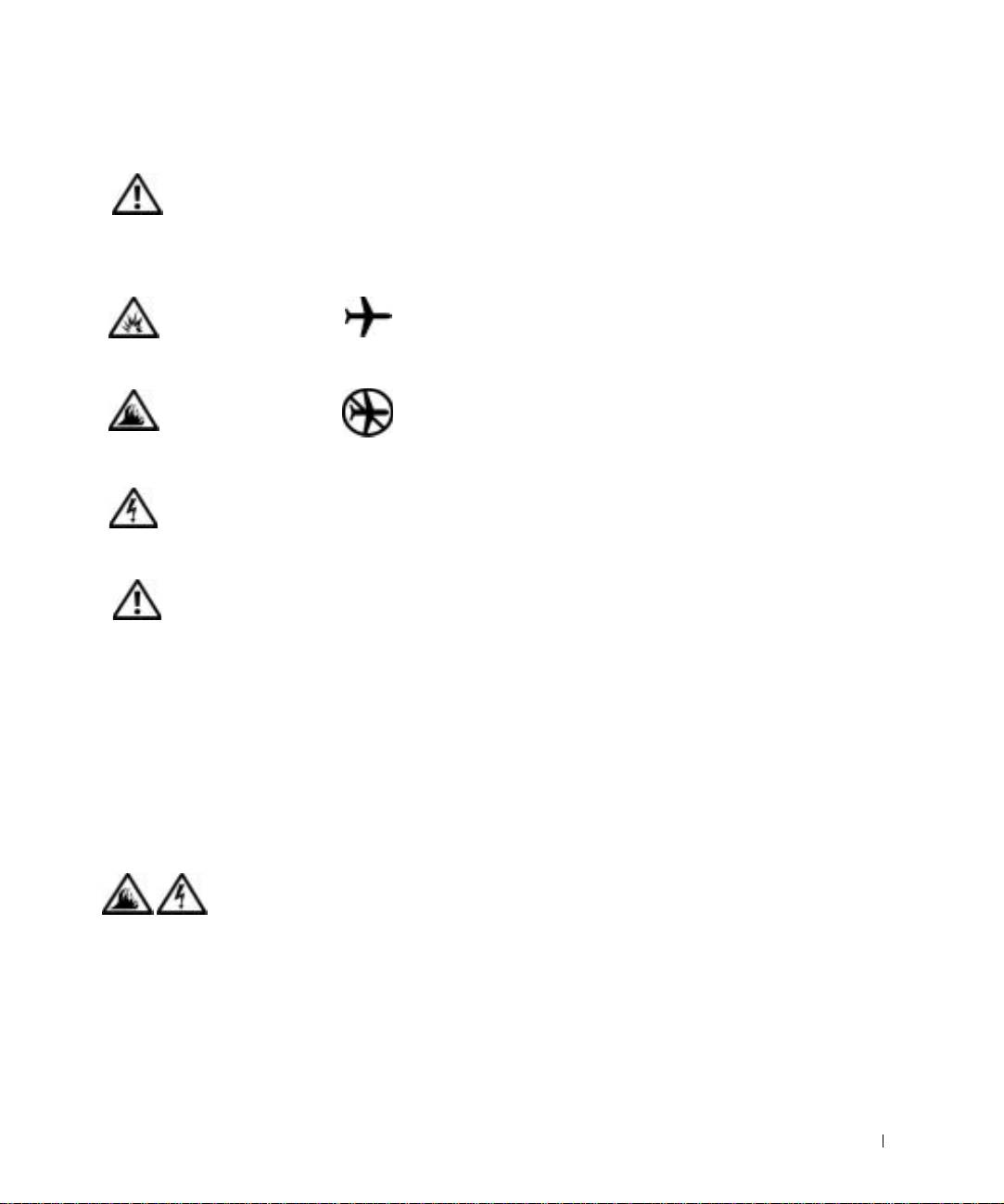
Biztonsági és használati útmutató
Óvintézkedés: Biztonsági óvintézkedések
Az alábbi tudnivalók azon
kiegészít
jelölések értelmezését segítik, amelyek
csak
a „Biztonsági és használati útmutatóban” találhatók meg.
Robbanásveszély Repülgép
Tzveszély Repülgépen nem használható funkció
Áramütésveszély
Óvintézkedés: Általános
(Biztonsági óvintézkedések, folytatás)
• Ne próbálja a számítógépet önállóan javítani, hacsak
nem feljogosított szerviztechnikus. Mindig tartsa be
a telepítési utasításokat.
• Amennyiben a váltakozó áramú átalakítóhoz
hosszabbítót használ, ellenrizze, hogy
a hosszabbítóhoz csatlakozó eszközök összesített
névleges áramfelvétele nem haladja-e meg
a hosszabbító maximális terhelhetségi szintjét.
• A számítógép szellz- és egyéb nyílásait soha ne
tömje el, a nyílásokon semmit ne dugjon be, mert
ez rövidzárlatot okozhat a számítógép bels
alkatrészeiben, és így tzhöz vagy áramütéshez
vezethet.
Dell™ Inspiron™ 2600 és 2650 Rendszerinformációs kézikönyv 51

• Amikor a számítógépet a váltakozó áramú átalakítóról
mködteti, vagy tölti az akkumulátort, helyezze az
átalakítót jól szellz helyre, például az asztal tetejére
vagy a földre. Soha ne takarja le az átalakítót papírral
vagy a szellzést gátló bármilyen egyéb tárggyal.
Használat közben soha ne tartsa az átalakítót
a hordtáskában.
• Az átalakító rendeltetésszer használat közben nagyon
felmelegedhet, ezért legyen óvatos, amikor használat
után vagy mködés közben megfogja.
• Soha ne használja hordozható számítógépét úgy, hogy
www.dell.com | support.dell.com
annak alja hosszabb ideig közvetlenül csupasz bréhez
érjen, mivel a számítógép aljának hmérséklete
szokásos körülmények között is megemelkedik
(különösen hálózati tápellátás esetén), és ez egy
id után kellemetlen érzést, vagy akár égési sérülést
is okozhat.
• Ne használja a számítógépet nyirkos, nedves
környezetben, például fürdkád, mosdó vagy medence
mellett, illetve nyirkos pincében.
• Amennyiben a számítógéphez integrált vagy cserélhet
(PC-kártyás) modem is tartozik, vihar közeledtekor húzza
ki a modem kábelét, hogy kiküszöbölje a villámlás
okozta, telefonvonalon keresztül terjed áramütés
elfordulásának lehetségét.
• Az áramütés elkerülése végett vihar közben soha
ne nyúljon a kábelekhez, és ilyenkor ne végezzen
semmiféle karbantartási feladatot, továbbá ne
konfigurálja át a terméket. Ne használja a számítógépet
vihar idején, kivéve, ha minden csatlakozót kihúzott,
és a számítógép akkumulátorról üzemel.
• Amennyiben a számítógéphez modem is tartozik,
a modemhez használt kábel ereinek legalább 0,36 mm
(26 AWG) vastagságúnak kell lenniük, FCC-kompatibilis
RJ-11 moduláris csatlakozóval.
52 Dell™ Inspiron™ 2600 és 2650 Rendszerinformációs kézikönyv
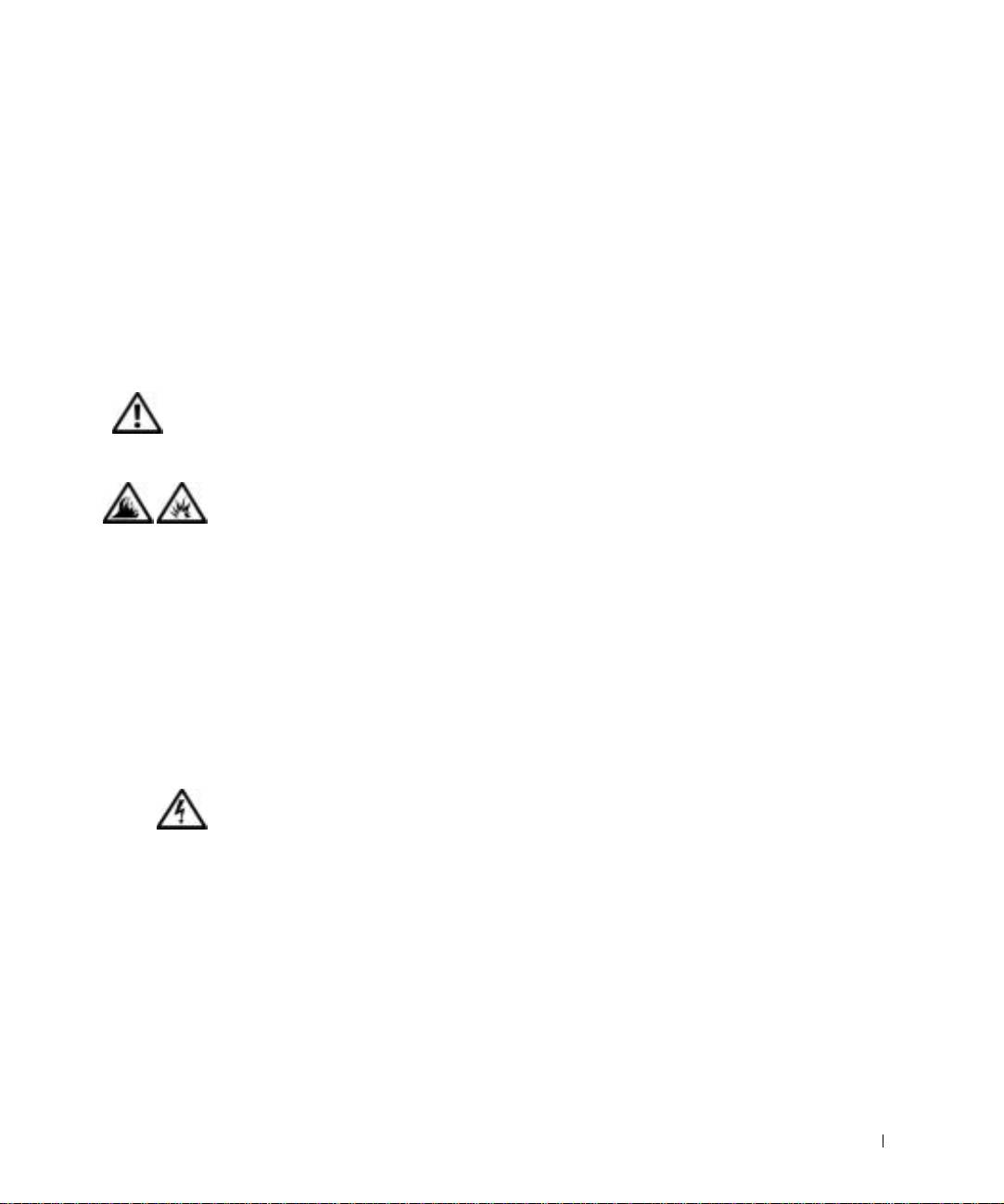
• A PC-kártyák rendeltetésszer használat közben nagyon
felmelegedhetnek, ezért legyen óvatos, amikor hosszan
tartó folyamatos használat után eltávolítja a PC-kártyákat
a számítógépbl.
• A számítógép tisztítása eltt szüntesse meg a tápellátást.
A számítógépet puha, vízzel nedvesített ruhával tisztítsa
meg. Ne használjon folyékony vagy permetezhet
tisztítókat, amelyek gyúlékony összetevket is
tartalmazhatnak.
Óvintézkedés: Tápellátás
(Biztonsági óvintézkedések, folytatás)
• Ezzel a számítógéppel kizárólag a Dell saját váltakozó
áramú átalakítóját használja. Más átalakító
használatával tüzet vagy robbanást okozhat.
• Mieltt csatlakoztatná a számítógépet a táphálózati
aljzatba, gyzdjön meg arról, hogy a váltakozó áramú
átalakító névleges feszültsége és frekvenciája
megegyezik az elektromos hálózat megfelel
paramétereivel.
• A számítógép áramtalanításához elször kapcsolja
ki azt, távolítsa el az akkumulátort, majd húzza ki
a váltakozó áramú átalakító tápkábelét az elektromos
csatlakozóaljzatból.
• Az áramütés elkerülése érdekében a váltakozó áramú
átalakító és a perifériaeszközök tápkábelét megfelelen
földelt hálózati aljzathoz csatlakoztassa. Elfordulhat,
hogy a kábelek a megfelel földelés biztosításához
szabványos földelt csatlakozókkal vannak felszerelve.
Ne használjon csatlakozóátalakítókat, és ne távolítsa
el a dugók földelérintkezit. Amennyiben a váltakozó
áramú átalakítóhoz hosszabbítót használ, ellenrizze,
hogy a hosszabbító is ugyanolyan típusú (2 vagy
3 érintkezs) legyen, mint az átalakító tápkábele.
Dell™ Inspiron™ 2600 és 2650 Rendszerinformációs kézikönyv 53
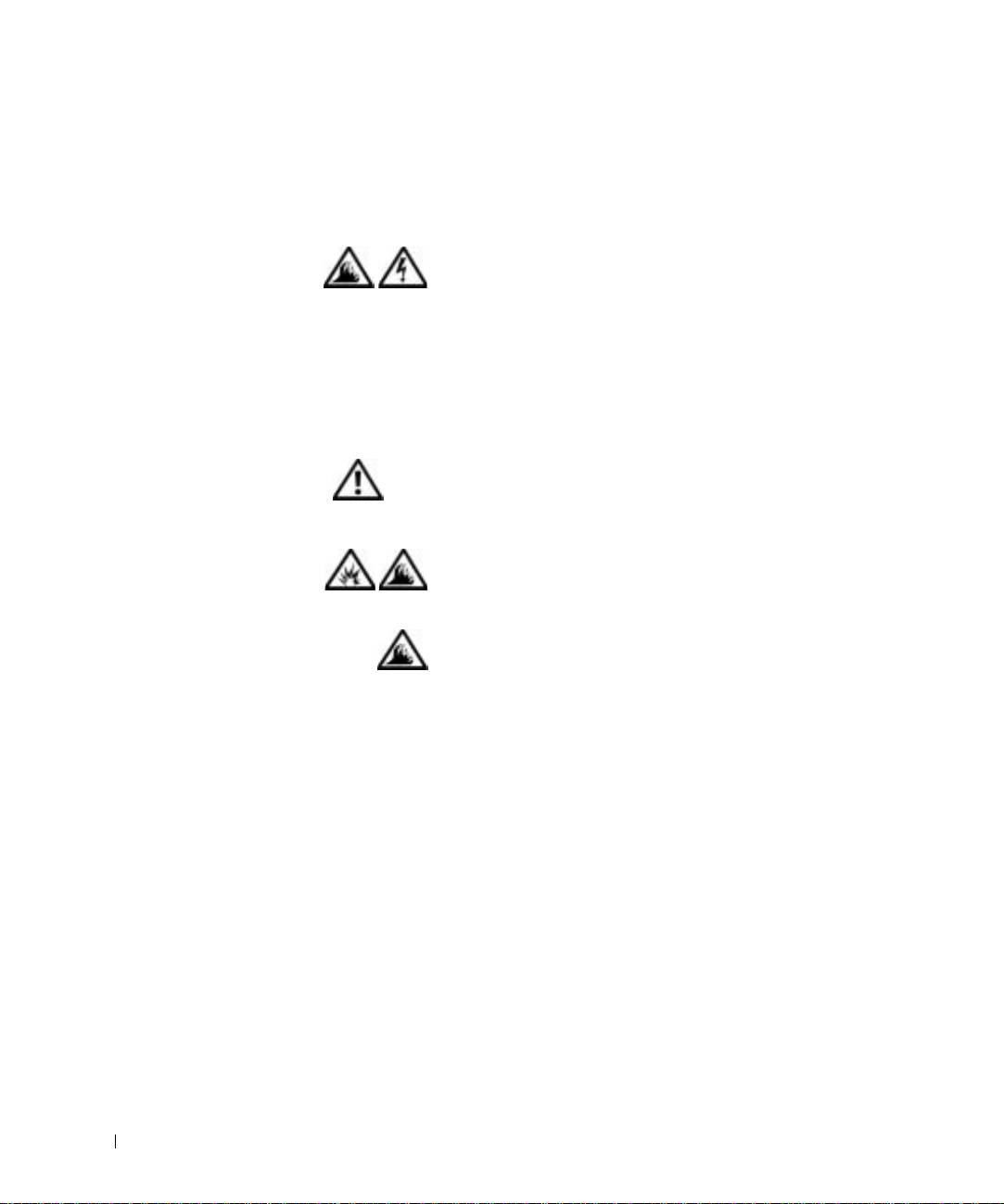
• Vigyázzon arra, hogy a hálózati átalakító tápkábelére
soha ne helyezzen semmit, és hogy a kábel ne kerüljön
olyan helyre, ahol valaki ráléphet vagy esetleg felbukhat
benne.
• Amennyiben több csatlakozóval is használható
hosszabbítót használ, akkor óvatosan csatlakoztassa
hozzá a tápkábelt. Egyes hosszabbítókba helytelenül
is csatlakoztathatja a hálózati csatlakozót. A csatlakozó
helytelen használatával károsíthatja a számítógépet,
és elektromos áramütést és/vagy tüzet is okozhat.
Figyeljen arra, hogy a földelérintkez a megfelel
www.dell.com | support.dell.com
helyre kerüljön.
Óvintézkedés: Akkumulátorok
(Biztonsági óvintézkedések, folytatás)
• Ezzel a számítógéppel kizárólag az elírt Dell
akkumulátorokat használja. Más típusú akkumulátor
használatával tz- és robbanásveszélyt idézhet el.
• Ne tartsa az akkumulátort zsebében, pénztárcájában
vagy bármely olyan helyen, ahol fémtárgyakhoz (például
kulcsokhoz vagy iratkapcsokhoz) érhet, mert azok rövidre
zárhatják az akkumulátor érintkezit. Az ilyenkor
létrejöv nagy áramersség nagyon magas
hmérsékletet okozhat, amely az akkumulátor
károsodásához, vagy tzhöz, illetve égési sérülésekhez
vezethet.
• Az akkumulátorok nem megfelel használat esetén égési
sérüléseket okozhatnak. Ne szedje szét ket. A sérült
vagy szivárgó akkumulátorral igen óvatosan bánjon.
Ha megsérül az akkumulátor, akkor a cellából kifolyhat
az elektrolit, amely személyi sérülést okozhat.
• Az akkumulátort tartsa gyerekektl távol.
54 Dell™ Inspiron™ 2600 és 2650 Rendszerinformációs kézikönyv
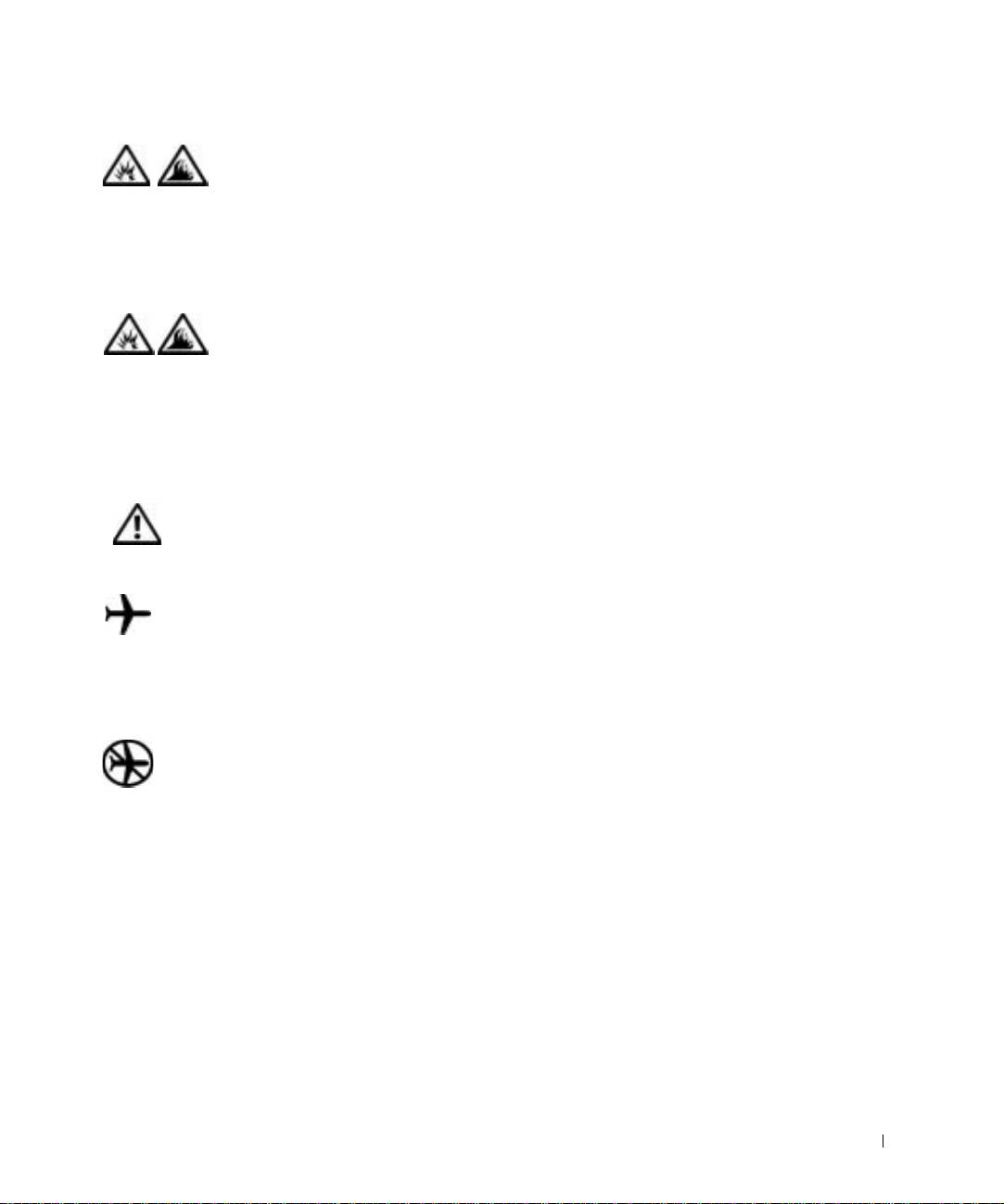
• Ne tárolja vagy hagyja a számítógépet vagy az
akkumulátort hforrás, például radiátor, tzhely, tzrakó
hely, elektromos melegít vagy más ht termel eszköz
közelében, illetve ne tárolja 60°C-nál magasabb
hmérsékleten. Magas hmérsékletre melegedve az
akkumulátor cellái felrobbanhatnak vagy kinyílhatnak,
tüzet okozva ezzel.
• A számítógép akkumulátorát soha ne dobja tzbe vagy
a háztartási szemét közé. Az akkumulátorok cellái
felrobbanhatnak. Az akkumulátorokat a gyártó
elírásainak megfelel helyre dobja ki, vagy lépjen
kapcsolatba a helyi köztisztasági vállalattal a szükséges
útmutatásért. Az elhasznált vagy sérült akkumulátort
azonnal dobja ki.
Óvintézkedés: Légi közlekedés
(Biztonsági óvintézkedések, folytatás)
• Egyes légi közlekedési szabályozások és/vagy légitársasági
megkötések korlátozhatják Dell™ számítógépének használatát
a repül fedélzetén. Például a szabályozások/megkötések
megtilthatják bármely személyes elektronikus eszköz használatát,
amelyek akaratlanul is kibocsáthatnak rádiófrekvenciás és más
elektromágneses sugárzást a fedélzeten.
– A szabályok legmegfelelbb betartása érdekében,
amennyiben Dell hordozható számítógépe rendelkezik Dell
TrueMobile™ vagy más vezeték nélküli kommunikációs
eszközzel, akkor tiltsa le az eszközt a repülgép fedélzetére
lépés eltt, és kövesse a légiutas-kísérknek az eszközre
vonatkozó utasításait.
Dell™ Inspiron™ 2600 és 2650 Rendszerinformációs kézikönyv 55
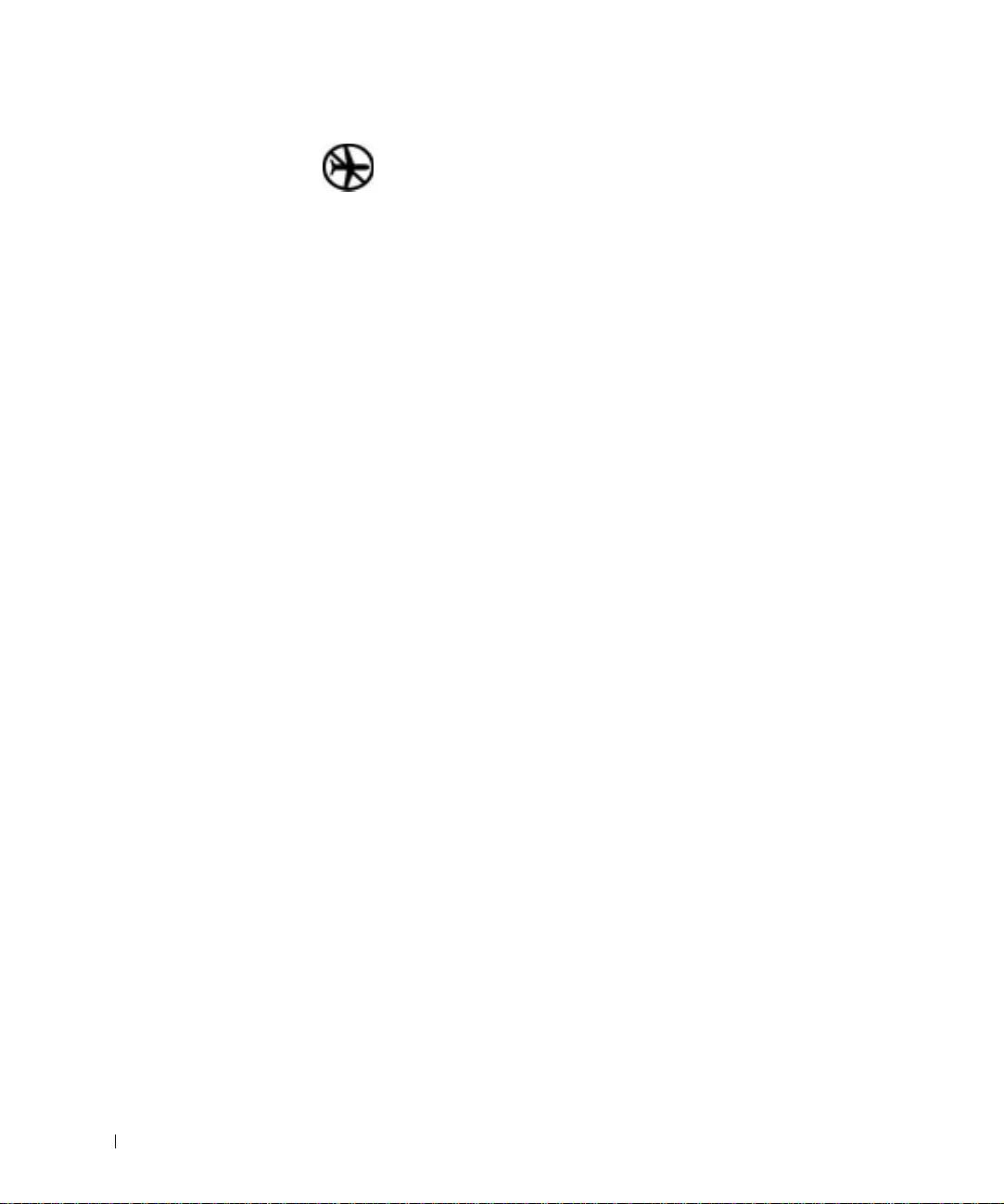
– Továbbá elfordulhat, hogy a személyes elektronikus
eszközök, mint például a hordozható számítógépek
használata tilos a repülés egyes kritikus fázisaiban, például
fel- és leszálláskor. Egyes légitársaságok tovább is
pontosíthatják a kritikus repülési fázist, például bármely
helyzet, amikor a repülgép 3050 m (10000 láb) alatt
repül. Kövesse a légitársaság útmutatásait, amelyben
meghatározzák, hogy mikor használhatja a személyes
elektronikus eszközöket.
A számítógép használata során
www.dell.com | support.dell.com
A számítógép sérülésének elkerülése érdekében mindig tartsa szem eltt az
alábbi, biztonságos kezelést biztosító irányelveket:
• A számítógépet a használat eltt helyezze sima, vízszintes felületre.
• Utazáskor ne adja fel csomagként a számítógépet. A hatóságoknak
nyugodtan megengedheti, hogy megröntgenezzék a számítógépet,
de soha nem szabad fémérzékel készülékkel megvizsgálni. Ha
kézzel vizsgálják meg a számítógépet, mindig legyen kéznél feltöltött
akkumulátor arra az esetre, ha be kell kapcsolnia a számítógépet.
• Ha úgy utazik, hogy a merevlemez ki van szerelve a számítógépbl,
akkor csomagolja a merevlemezt elektromosan szigetel anyagba,
például szövetbe vagy papírba. Ha meg akarják vizsgálni
a merevlemezt, akkor készüljön fel arra, hogy be kell helyeznie
a merevlemezt a számítógépbe. A hatóságoknak nyugodtan
megengedheti, hogy megröntgenezzék a merevlemezt, de soha nem
szabad azt fémérzékel készülékkel megvizsgálni.
• Utazáskor ne helyezze a számítógépet a feje fölötti polcra vagy
tartórekeszbe, ahol könnyen elmozdulhat vagy akár le is eshet.
Ne ejtse le a számítógépet, és ne tegye ki más ütdéseknek sem.
• Óvja a számítógépet, az akkumulátort és a merevlemezt a különféle
káros környezeti hatásoktól, például piszoktól, portól, élelmiszertl,
folyadékoktól, szélsséges hmérséklettl, illetve ne tegye ki túlzott
napsütésnek.
56 Dell™ Inspiron™ 2600 és 2650 Rendszerinformációs kézikönyv
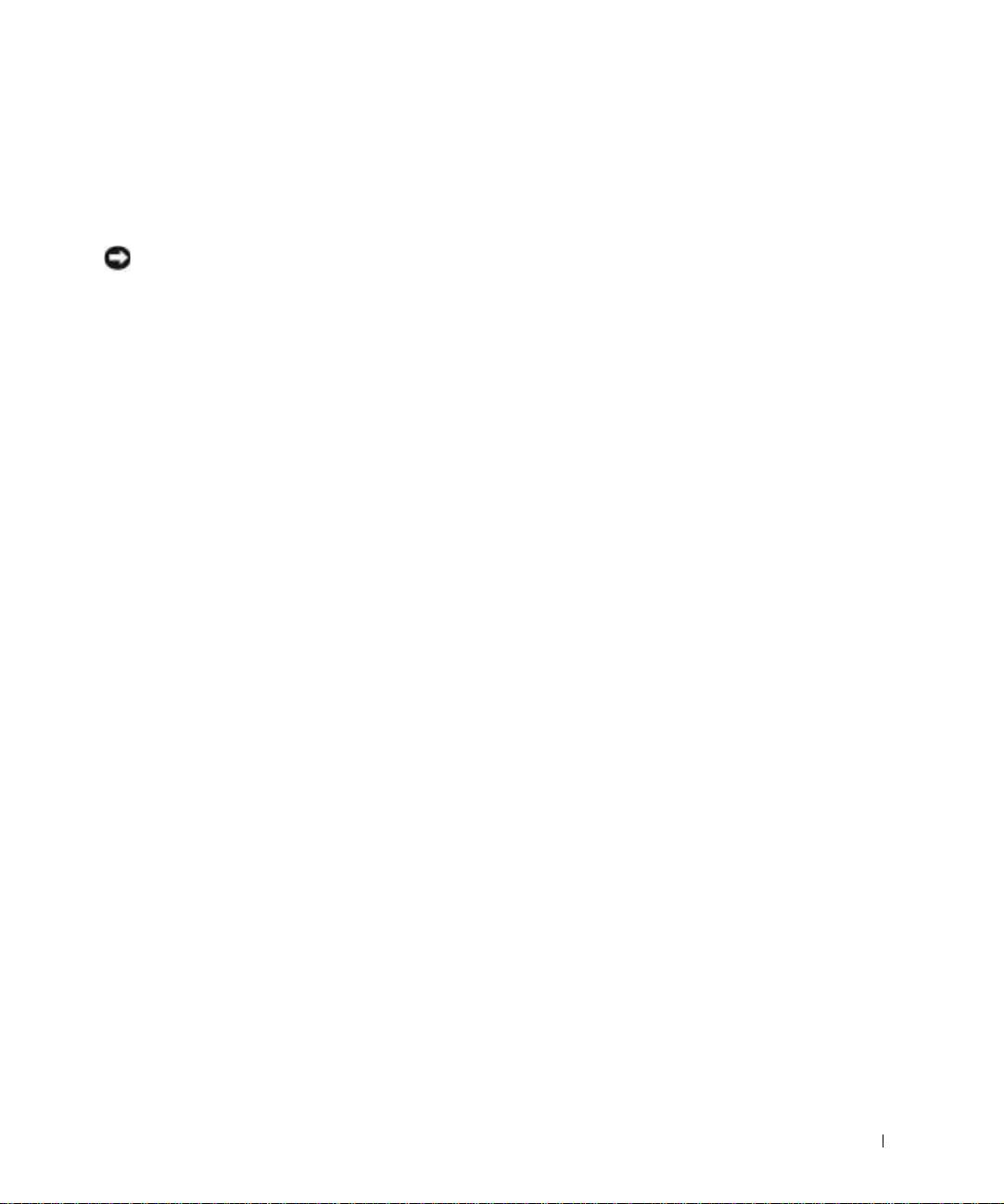
• Amennyiben a számítógépet nagyon eltér hmérséklet vagy
páratartalmú környezetbe helyezi át, a számítógép belsejében vagy
külsején páralecsapódás jelentkezhet. A számítógép sérülésének és
károsodásának elkerülése végett várja meg, amíg a lecsapódott pára
elpárolog, és csak ezután kapcsolja be a számítógépet.
FIGYELMEZTETÉS: Amikor hidegebb helyrl melegebb helyre viszi
a számítógépet, vagy fordítva, várja meg, amíg a számítógép alkatrészei
felveszik az új hmérsékletet, és csak ezután kapcsolja be.
• Kábel eltávolításakor vagy kihúzásakor mindig a csatlakozódugót vagy
az e célra szolgáló hurkot húzza, ne magát a kábelt. A csatlakozódugó
kihúzásakor tartsa a dugót az aljzatra merlegesen, így megelzheti
a csatlakozótüskék esetleges elhajlását. A kábel csatlakoztatása eltt
mindig gyzdjön meg arról, hogy mindkét csatlakozótüske
megfelelen áll.
• Bánjon óvatosan az alkatrészekkel. A memóriamodulhoz hasonló
alkatrészeket mindig élüknél, és soha ne csatlakozóiknál fogja meg.
• Amikor eltávolít egy memóriamodult az alaplapról, illetve lecsatlakoztat
egy küls eszközt a számítógéprl, a mvelet eltt mindig várjon
5 másodpercet a számítógép kikapcsolása és a hálózati tápkábel
kihúzása után, az alaplap esetleges károsodását elkerülend.
• A kijelzt puha, tiszta ruhával, valamint a kereskedelmi forgalomban
kapható olyan ablaktisztító folyadékkal tisztítsa meg, amely nem
tartalmaz viaszt vagy súrolószert. Nedvesítse meg a ruhát
a tisztítószerrel, majd vízszintes, egyirányú mozdulatokkal törölje meg
a kijelzt, felülrl lefelé haladva. Ha a kijelz ragacsos, vagy más
módon szennyezett, akkor a tisztításhoz izopropil-alkoholt használjon
a közönséges ablaktisztító folyadék helyett.
• Amennyiben a számítógépet víz éri, illetve megsérül, kövesse
a
Felhasználói kézikönyv
„Hibaelhárítás” cím részében található
utasításokat. Amennyiben a mveletek végrehajtása után is úgy találja,
hogy számítógépe nem mködik megfelelen, akkor vegye fel
a kapcsolatot a Dell céggel (a szükséges információkat megtalálja
a
Felhasználói kézikönyv
„Kapcsolatfelvétel a Dell-lel” cím részében).
Dell™ Inspiron™ 2600 és 2650 Rendszerinformációs kézikönyv 57
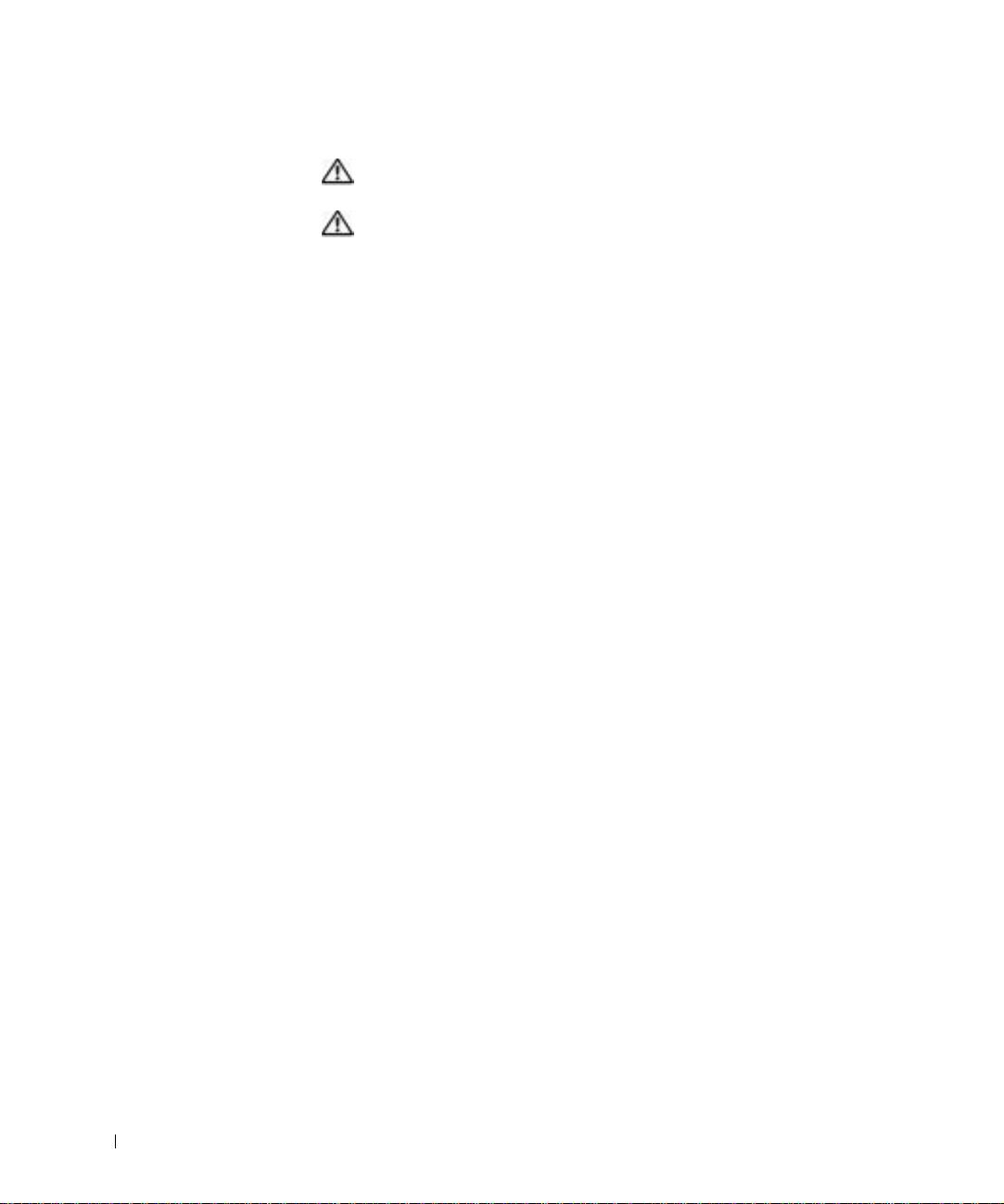
Ergonómiai szokások a számítógép előtt
ÓVINTÉZKEDÉS: A billentyűzet helytelen vagy hosszan tartó
használata sérüléshez vezethet.
ÓVINTÉZKEDÉS: A kijelző vagy a külső monitor hosszan tartó
figyelése a szem túlterhelését okozhatja.
A számítógép üzembe helyezésekor a komfortérzet és a hatékonyság
növelése érdekében figyelembe kell venni a következ ergonómiai
irányelveket:
• Munka közben a számítógépet közvetlenül maga elé helyezze.
• A kijelz dlésszögét, a kontraszt és fényersség beállítását, illetve
www.dell.com | support.dell.com
a környezet megvilágítását (fels megvilágítás, asztali lámpa,
függönyök, sötétítk a közeli ablakokon) oly módon válassza meg,
hogy a fényviszonyok és a kijelzrl visszaverd fény ne zavarja.
• Küls monitor használata esetén helyezze azt kényelmes látótávolságba
(általában 510 és 610 mm között). A monitor szemmagasságban vagy
egy kicsit az alatt legyen, amikor a számítógép eltt ül.
• Olyan széket használjon, amely jól megtámasztja a hát alsó részét.
• Az alkarját és csuklóját vízszintesen, kényelmesen tartsa, miközben
a billentyzetet, az érintpanelt, a joystick-bütyköt vagy az egeret
használja.
• A billentyzet, az érintpanel vagy a joystick-bütyök használata közben
mindig helyezze a kezét a csuklótámasztó párnára. Küls egér
használata esetén hagyjon helyet a kéz alátámasztásának.
• Felkarjait hagyja szabadon lógni az oldala mellett.
• Üljön egyenesen, vízszintes combokkal, és a talpait pihentesse
apadlón.
• Ülhelyzetben gyzdjön meg arról, hogy a lábai súlyát a lábfeje
tartja, és az nem a szék elüls felére nehezedik. A helyes testtartás
eléréséhez szükség esetén állítsa be a szék magasságát vagy
használjon lábtartót.
• Idnként változtasson a munka fajtáján. Munkaidejét úgy ossza be,
hogy ne kelljen hosszú ideig gépelnie pihenés nélkül. Amikor gépelés
közben pihen, próbálja mindkét kezét megmozgatni.
58 Dell™ Inspiron™ 2600 és 2650 Rendszerinformációs kézikönyv






